Les traductions sont fournies par des outils de traduction automatique. En cas de conflit entre le contenu d'une traduction et celui de la version originale en anglais, la version anglaise prévaudra.
Démarrage d’une transcription d’analyse après appel
Avant de commencer une transcription analytique après un appel, vous devez créer toutes les catégories que vous souhaitez associer Amazon Transcribe à votre audio.
Note
Les transcriptions Call Analytics ne peuvent pas être associées rétroactivement à de nouvelles catégories. Seules les catégories que vous créez avant de commencer une transcription Call Analytics peuvent être appliquées à cette sortie de transcription.
Si vous avez créé une ou plusieurs catégories et que votre fichier audio répond à toutes les règles d’au moins une de vos catégories, Amazon Transcribe indique à votre sortie la catégorie correspondante. Si vous choisissez de ne pas utiliser de catégories, ou si votre contenu audio ne correspond pas aux règles spécifiées dans vos catégories, votre transcription n’est pas signalée.
Pour démarrer une transcription d'analyse après un appel, vous pouvez utiliser le AWS Management ConsoleAWS CLI, ou AWS SDKs; voir les exemples suivants :
Utilisez la procédure suivante pour démarrer une tâche d’analyse après appel. Les appels qui correspondent à toutes les caractéristiques définies par une catégorie sont étiquetés avec cette catégorie.
-
Dans le volet de navigation, sous Analyse des Amazon Transcribe appels, sélectionnez Tâches d'analyse des appels.
-
Choisissez Créer une tâche.
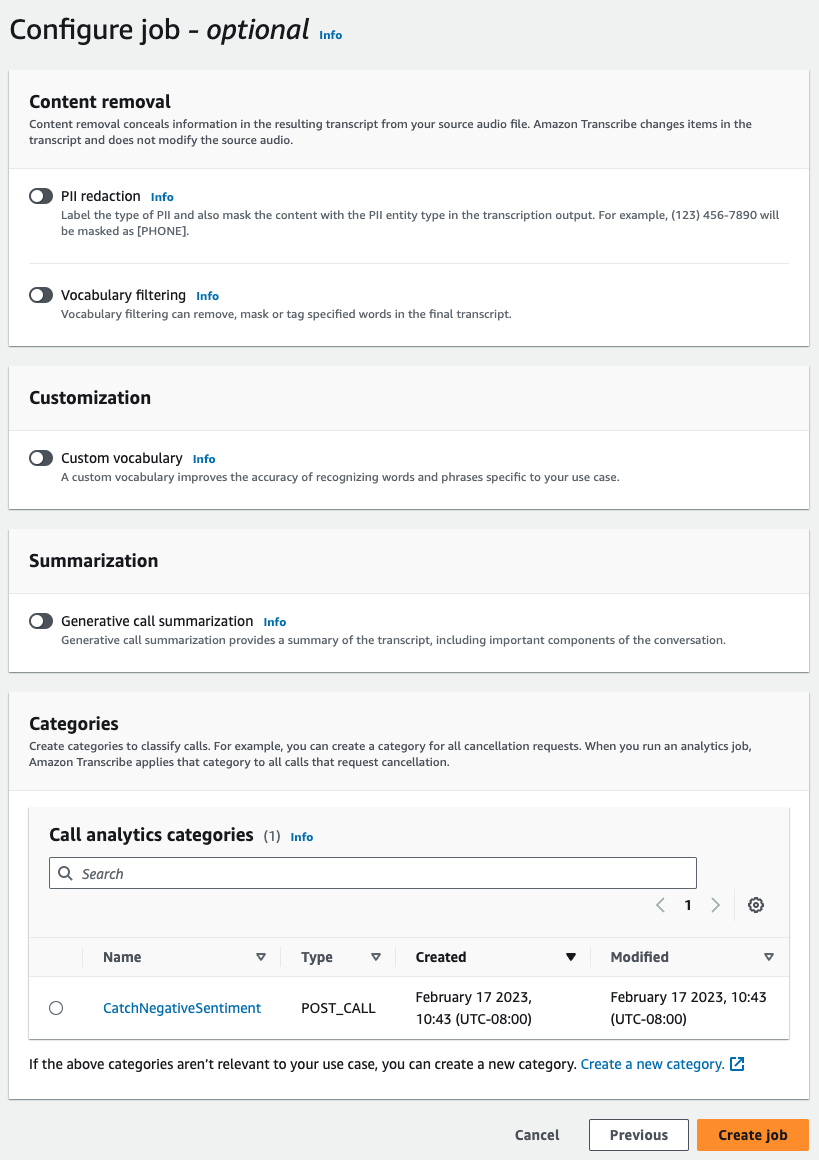
-
Sur la page Spécifier les détails de la tâche, fournissez des informations sur votre tâche Call Analytics, notamment l’emplacement de vos données d’entrée.
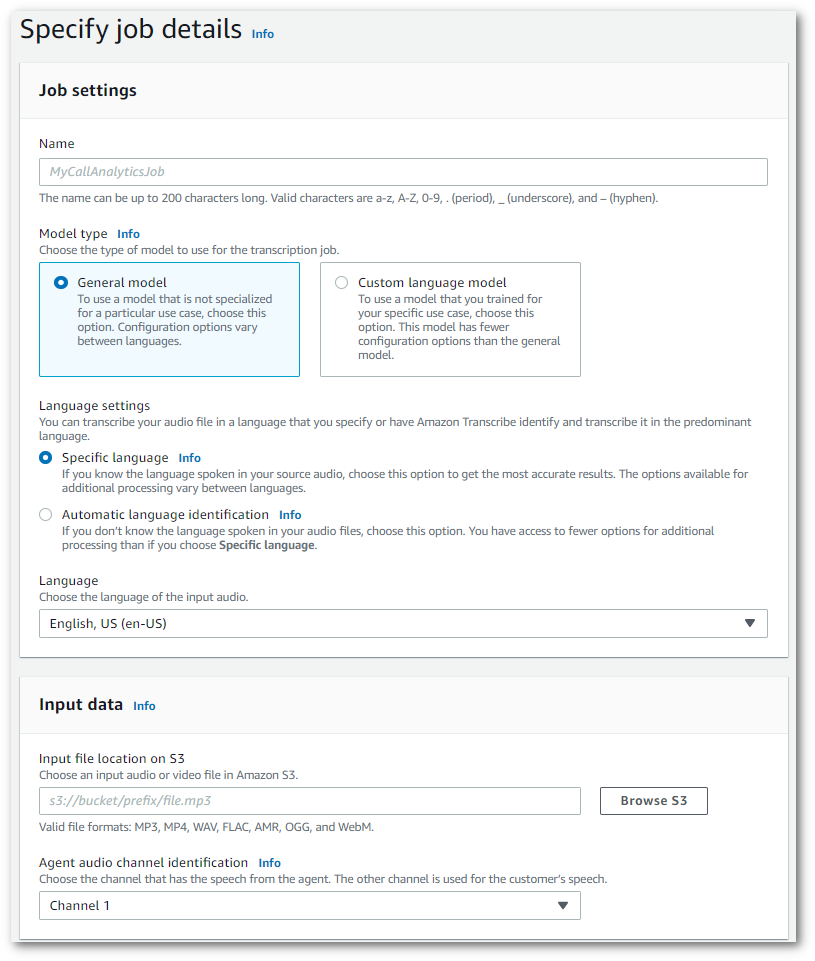
Spécifiez l' Amazon S3 emplacement souhaité pour vos données de sortie et IAM le rôle à utiliser.
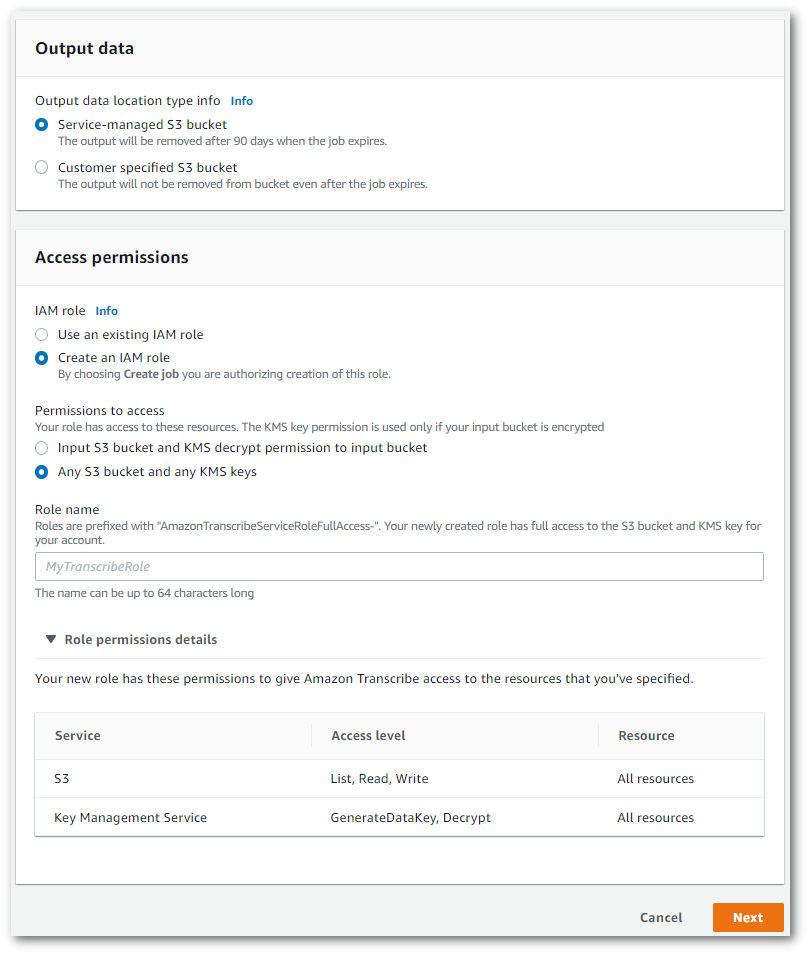
-
Choisissez Suivant.
-
Pour Configurer la tâche, activez toutes les fonctionnalités facultatives que vous souhaitez inclure dans votre tâche Call Analytics. Si vous avez déjà créé des catégories, elles apparaissent dans le volet Catégories et sont automatiquement appliquées à votre tâche Call Analytics.
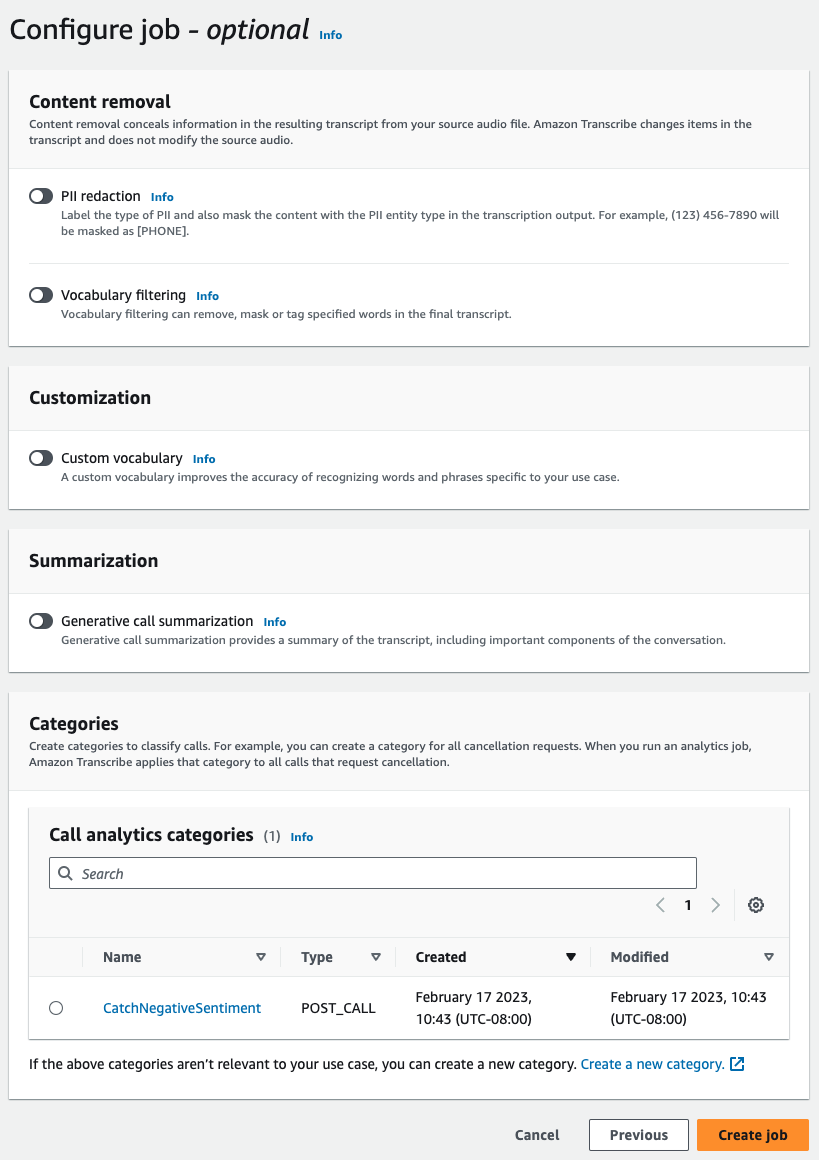
-
Choisissez Créer une tâche.
Cet exemple utilise la start-call-analytics-jobchannel-definitions paramètre. Pour plus d’informations, consultez StartCallAnalyticsJob et ChannelDefinition.
aws transcribe start-call-analytics-job \ --regionus-west-2\ --call-analytics-job-namemy-first-call-analytics-job\ --media MediaFileUri=s3://amzn-s3-demo-bucket/my-input-files/my-media-file.flac\ --output-location s3://amzn-s3-demo-bucket/my-output-files/ \ --data-access-role-arn arn:aws:iam::111122223333:role/ExampleRole\ --channel-definitions ChannelId=0,ParticipantRole=AGENTChannelId=1,ParticipantRole=CUSTOMER
Voici un autre exemple d'utilisation de la start-call-analytics-job
aws transcribe start-call-analytics-job \ --regionus-west-2\ --cli-input-json file://filepath/my-call-analytics-job.json
Le fichier my-call-analytics-job.json contient le corps de requête suivant.
{ "CallAnalyticsJobName": "my-first-call-analytics-job", "DataAccessRoleArn": "arn:aws:iam::111122223333:role/ExampleRole", "Media": { "MediaFileUri": "s3://amzn-s3-demo-bucket/my-input-files/my-media-file.flac" }, "OutputLocation": "s3://amzn-s3-demo-bucket/my-output-files/", "ChannelDefinitions": [ { "ChannelId": 0, "ParticipantRole": "AGENT" }, { "ChannelId": 1, "ParticipantRole": "CUSTOMER" } ] }
Cet exemple utilise le AWS SDK pour Python (Boto3) pour démarrer une tâche Call Analytics à l'aide de la méthode start_call_analytics_jobStartCallAnalyticsJob et ChannelDefinition.
Pour des exemples supplémentaires utilisant le AWS SDKs, notamment des exemples spécifiques aux fonctionnalités, des scénarios et des exemples multiservices, reportez-vous au chapitre. Exemples de code pour Amazon Transcribe à l'aide de AWS SDKs
from __future__ import print_function import time import boto3 transcribe = boto3.client('transcribe', 'us-west-2') job_name = "my-first-call-analytics-job" job_uri = "s3://amzn-s3-demo-bucket/my-input-files/my-media-file.flac" output_location = "s3://amzn-s3-demo-bucket/my-output-files/" data_access_role = "arn:aws:iam::111122223333:role/ExampleRole" transcribe.start_call_analytics_job( CallAnalyticsJobName = job_name, Media = { 'MediaFileUri': job_uri }, DataAccessRoleArn = data_access_role, OutputLocation = output_location, ChannelDefinitions = [ { 'ChannelId': 0, 'ParticipantRole': 'AGENT' }, { 'ChannelId': 1, 'ParticipantRole': 'CUSTOMER' } ] ) while True: status = transcribe.get_call_analytics_job(CallAnalyticsJobName = job_name) if status['CallAnalyticsJob']['CallAnalyticsJobStatus'] in ['COMPLETED', 'FAILED']: break print("Not ready yet...") time.sleep(5) print(status)